问题描述:Xcode15 为了最小化安装包大小,iOS17模拟器需要单独安装。然而下载模拟器的时候,经常出现Could not download iOS... 的下载失败提示。
以下为解决方案:
一、直接下载IOS17模拟器的包
以下两种方式都可以
方法一:Apple后台直接下载
Appid不是开发者账号的话会显示没有权限访问,可以直接访问Apple的more页面。
进入:https://developer.apple.com/download/all/?q=ios,选择所需设备下载可以直接下载
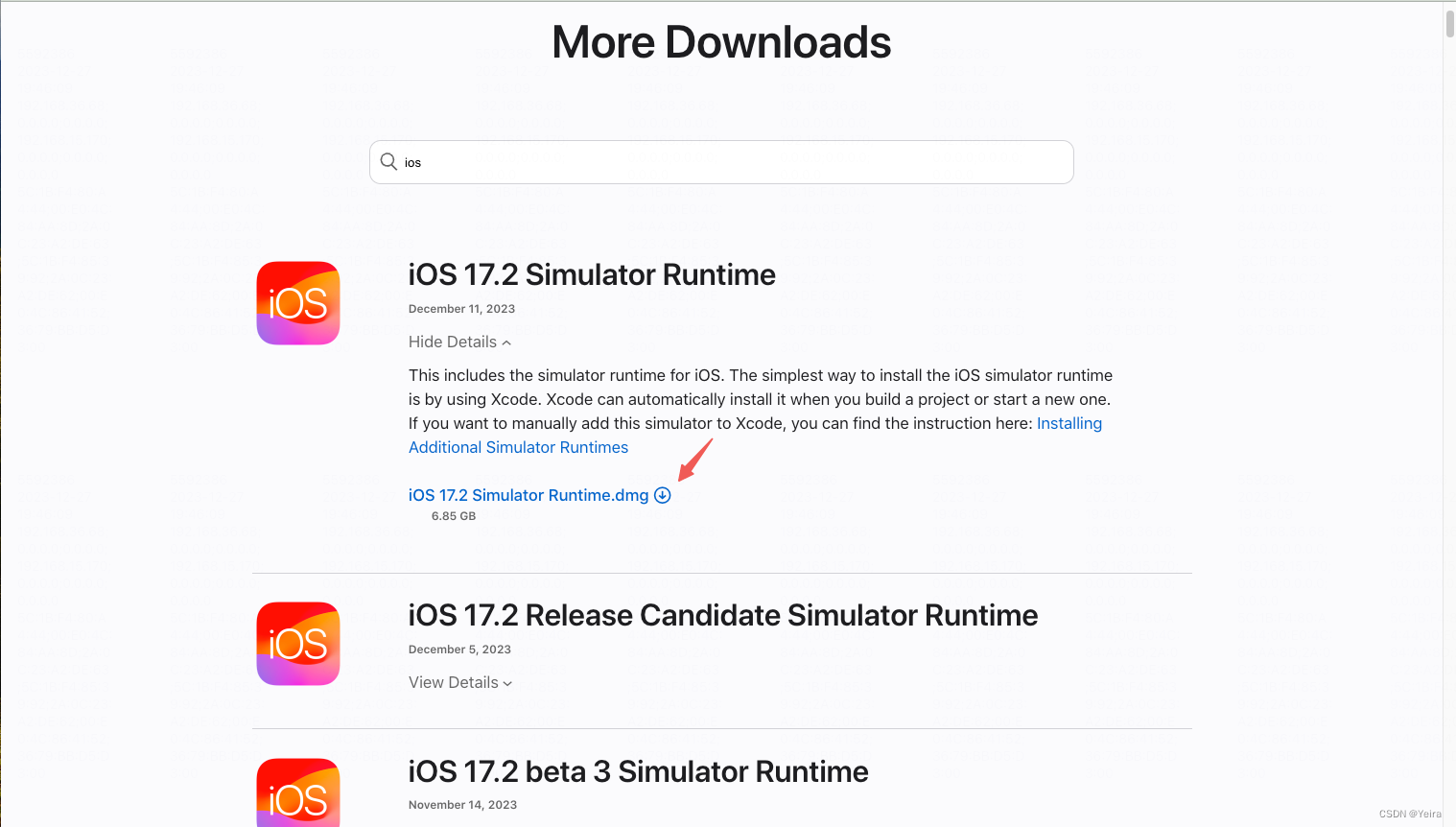
方式二.获取地址 直接下载
- 打开console,并点击开始,查看日志内容:

- 过滤收到相关日志(关键字可以过滤dmg)后,下载模拟器,即可点击取消
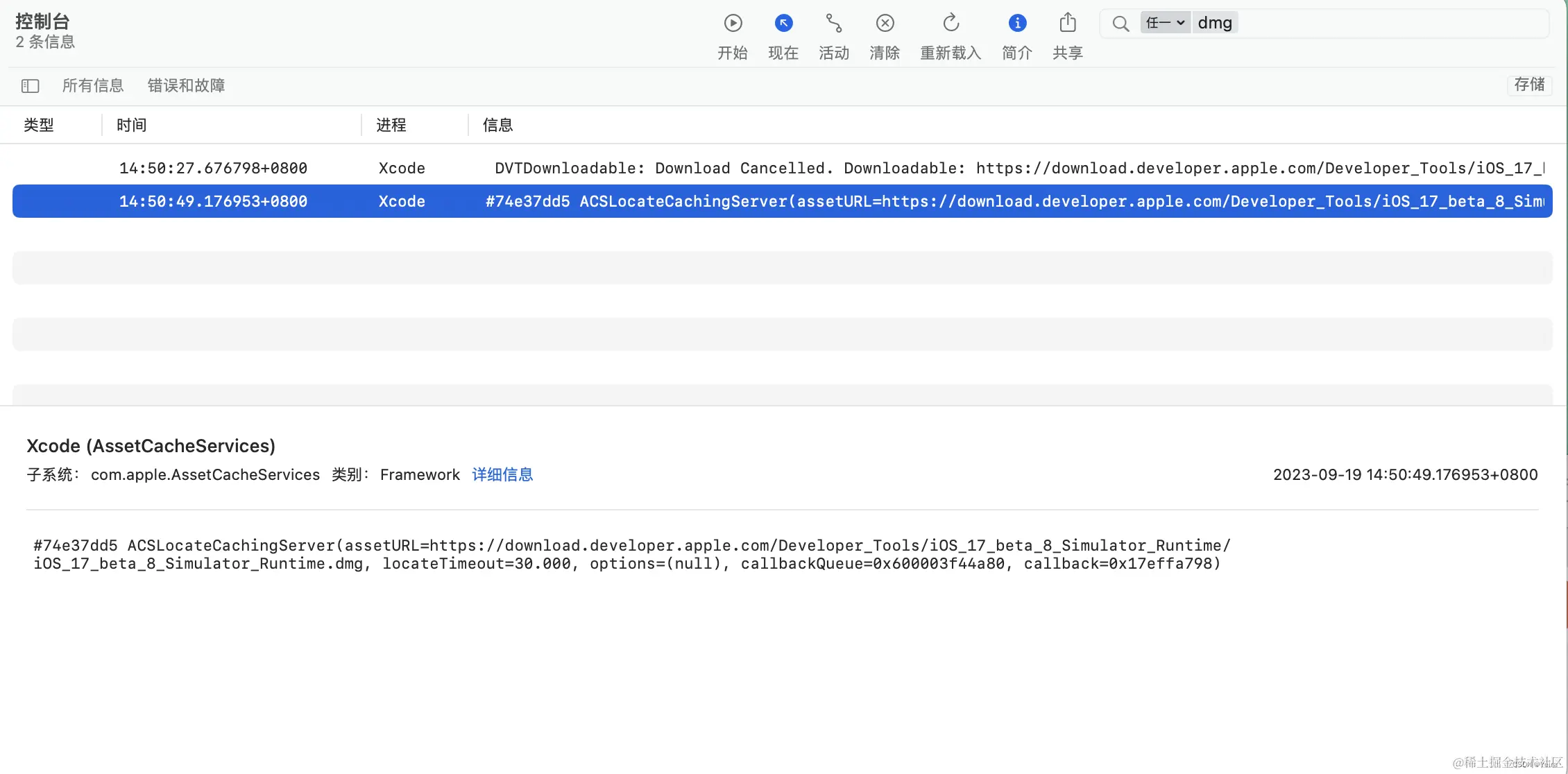
日志内容大致为:
#ACSLocateCachingServer(assetURL=https://download.developer.apple.com/Developer_Tools/iOS_17_Simulator_Runtime/iOS_17_Simulator_Runtime.dmg, locateTimeout=30.000, options=(null)
获取到实际请求的地址为:https://download.developer.apple.com/Developer_Tools/iOS_17_Simulator_Runtime/iOS_17_Simulator_Runtime.dmg
复制该地址直接到浏览器访问,下载即可
Tips:每次重新下载的时候,如果没有续传,可以点击取消,然后再重新get下载,进度会很快恢复到刚刚的进度
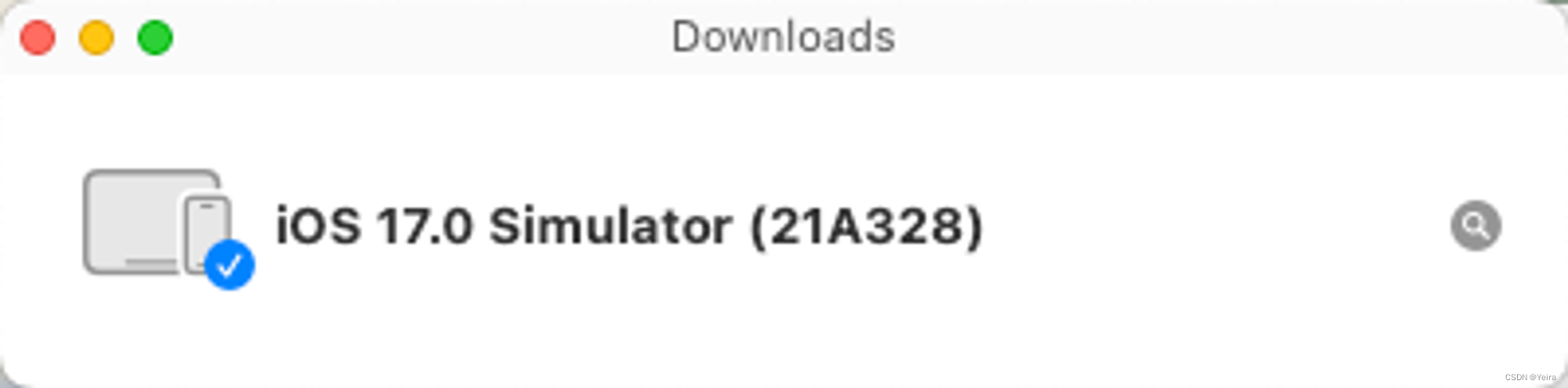
最终得到 iOS_17_Simulator_Runtime.dmg 文件。
二、得到dmg包后安装
- 双击 iOS_17_Simulator_Runtime.dmg 文件,等待打开后,逐层找到 Runtimes 文件夹。
- 应用程序找到 Xcode15 App,然后右击选择 显示包内容,通过 Contents —> Developer —> Platforms —> iPhoneOS.platform —> Library —> Developer —> CoreSimulator,找到 Profiles 文件夹。
- 将第 1 步的 Runtimes 文件夹拷贝到第 2 步的 Profiles 文件夹中。
- 重启 Xcode 15,此时模拟器已成功安装。
部份操作步骤整合from:https://juejin.cn/post/7280104452400267316


-- SpringBoot整合Redis)


)






)
)





